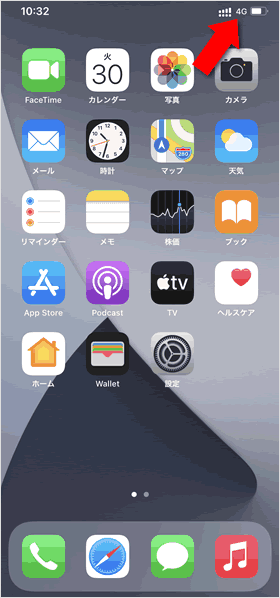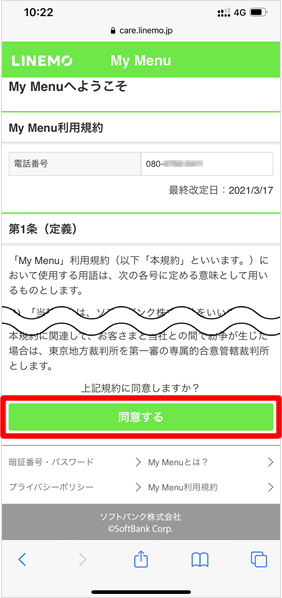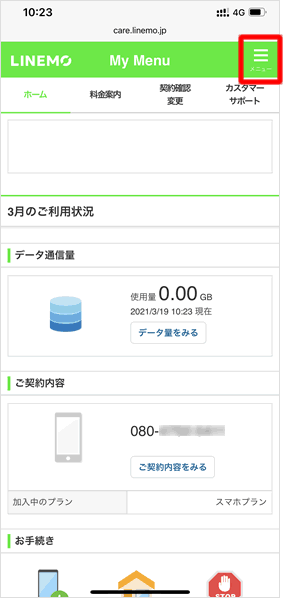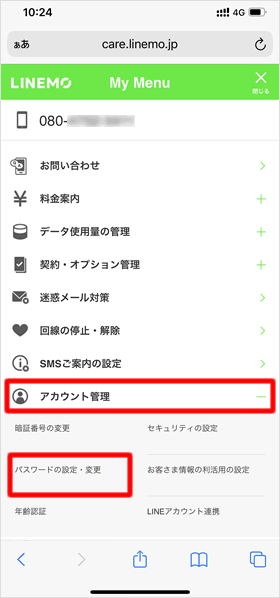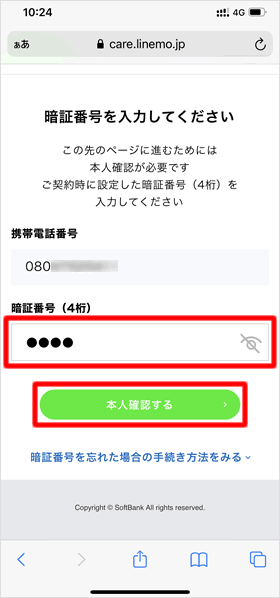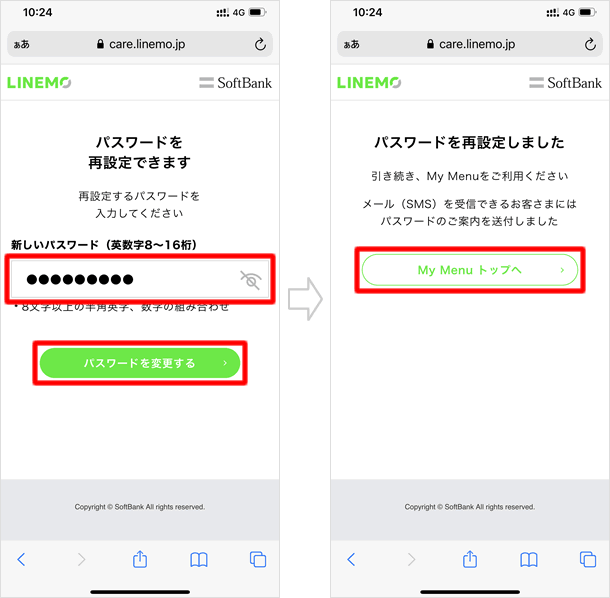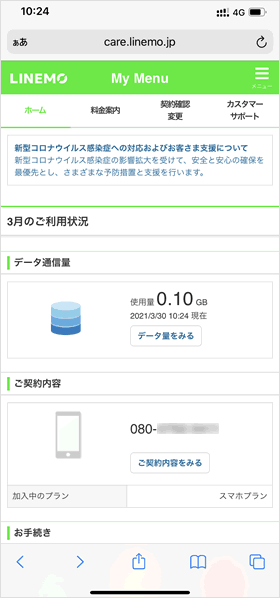LINEMOの会員サポートページであるMy menuにログインしてみましょう。My menuでは、通話料・データ通信料の確認や、料金プランの変更などができます。
Wi-Fiをオフにして公式サイトにアクセスする
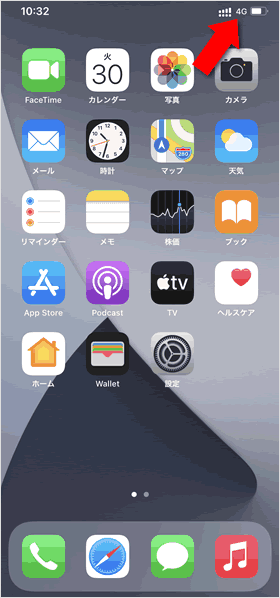
端末のWi-Fiをオフにして、LINEMO公式サイトのMy menuにアクセスします。
利用規約に同意する
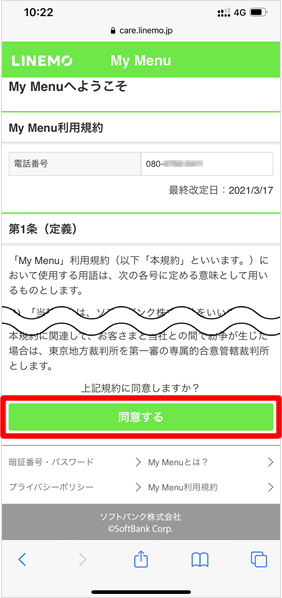
「My menu利用規約」が表示されるので、[同意する]をタップします。
「メニュー」をタップする
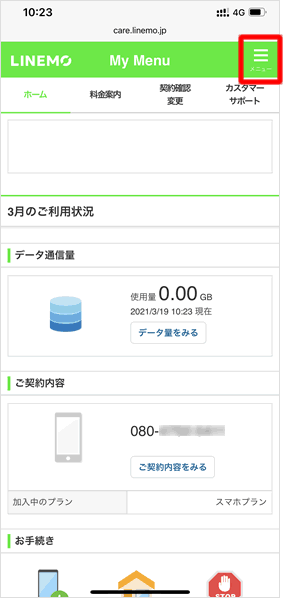
My menuが表示されます。右上の[メニュー]をタップしましょう。
「アカウント管理」の「パスワードの設定・変更」をタップする
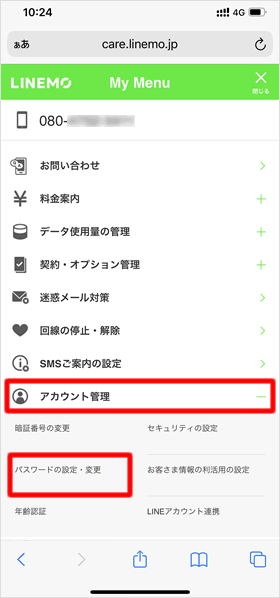
表示されたメニューの[アカウント管理] > [パスワードの変更・設定]の順にタップします。
暗証番号を入力する
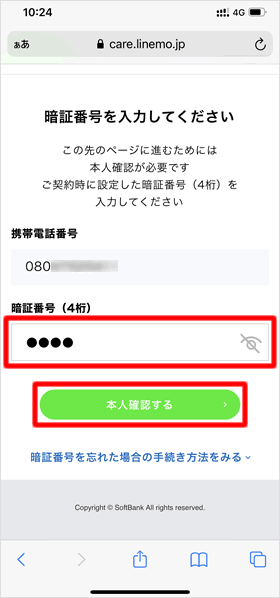
本人確認のため、契約時に設定した4桁の暗証番号を入力して[本人確認をする]をタップします。
パスワードを設定する
設定するパスワード(半角英数字8~16桁)を入力し、[パスワードを変更する]をタップします。「パスワードを再設定しました」と表示されたら、[My menuトップへ]をタップしてください。
My menuのトップページが表示される
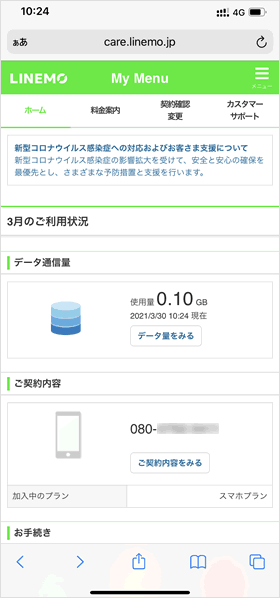
設定が完了し、My menuのトップページが表示されます。お気に入りに登録しておくと、料金や通信量などを確認する際に便利です。
なお、LINEMOの電話番号と先ほど設定したパスワードがあれば、Wi-Fi環境やパソコンなどからもログイン可能です。